Erro da Loja do Windows 0x80d0000a: Resolvido Para Sempre
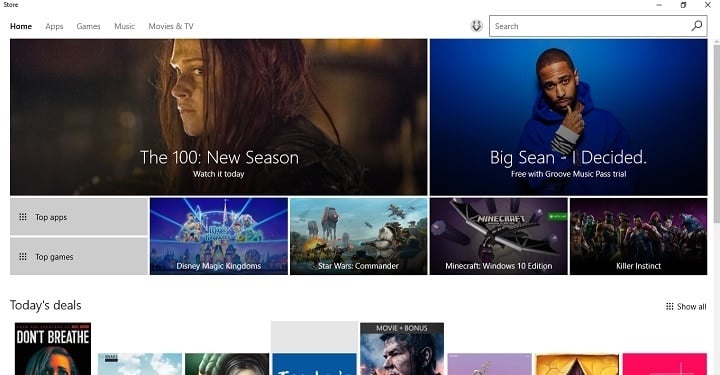 Código de erro 0x80d0000a é um dos problemas mais comuns da Loja do Windows que os usuários têm reportado ultimamente. Este erro impede os usuários de baixar e atualizar aplicativos, e até mesmo atualizar a própria Loja.
Código de erro 0x80d0000a é um dos problemas mais comuns da Loja do Windows que os usuários têm reportado ultimamente. Este erro impede os usuários de baixar e atualizar aplicativos, e até mesmo atualizar a própria Loja.
Como quase todo usuário do Windows 10 usa pelo menos um aplicativo da Loja do Windows, esse erro pode ser um sério e incômodo problema. Portanto, precisamos resolvê-lo o mais rápido possível.
Felizmente, há uma solução simples para esse problema e, após aplicá-la, você não deve ter mais problemas.
Às vezes, você pode não conseguir acessar a Loja do Windows devido ao erro 0x80d0000a. Falando sobre essa mensagem de erro, aqui estão alguns problemas semelhantes que os usuários relataram:
- Erro da loja de aplicativos do Windows código 0x80d0000a – Se você encontrar esse erro ao tentar usar a Loja do Windows, basta executar a ferramenta de solução de problemas de aplicativos da Loja do Windows e o problema deve ser resolvido.
- O cache da Loja do Windows pode estar danificado – Às vezes, problemas com o cache podem causar problemas com a Loja do Windows. No entanto, você pode corrigir esse problema simplesmente renomeando o diretório de Cache.
- Erro de atualização do Windows 10 0x80d0000a – Esse erro pode ocorrer ao tentar baixar atualizações. Se isso acontecer, certifique-se de verificar sua conexão de rede.
Como posso corrigir o erro da Loja do Windows 0x80d0000a?
1. Use WSReset
Portanto, para corrigir tudo, você só precisa redefinir o cache da Loja, usando o recurso WSReset, e é isso. Depois de realizar essa solução alternativa, a Loja do Windows deve funcionar normalmente, e você não terá problemas ao baixar e atualizar seus aplicativos e jogos.
Caso você não saiba como executar o WSReset, siga estas instruções:
- Pressione Tecla do Windows + R para abrir o diálogo Executar.
- Digite WSReset.exe, e clique em OK.
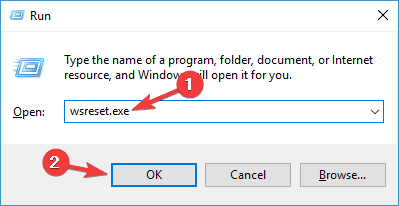
- A Loja agora será aberta, e a seguinte mensagem aparecerá: O cache da loja foi limpo. Você pode agora navegar na loja em busca de aplicativos.
Este comando irá redefinir completamente a Loja do Windows, e seus problemas devem ser resolvidos. No entanto, alguns usuários relataram que executar o WSReset.exe não resolve o problema de imediato. Nesse caso, execute o comando novamente, reinicie o seu computador e você deve ficar bem.
2. Execute a ferramenta de solução de problemas de aplicativos da Loja do Windows
De acordo com os usuários, se você continuar a receber o erro 0x80d0000a ao tentar usar a Loja do Windows, pode ser que consiga corrigir o problema simplesmente executando a ferramenta de solução de problemas da Loja do Windows. As ferramentas de solução de problemas integradas podem corrigir vários problemas e, para executar a solução de problemas, você precisa fazer o seguinte:
- Pressione Tecla do Windows + I para abrir o app de Configurações.
- Navegue até a seção Atualização & Segurança.
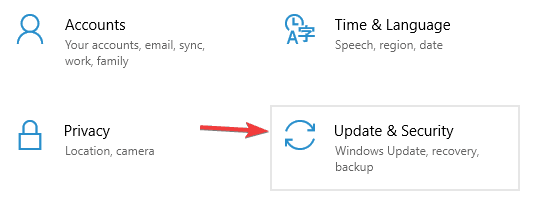
- Agora escolha Solução de Problemas no menu à esquerda. No painel direito, selecione Aplicativos da Loja do Windows e clique no botão Executar a solução de problemas.
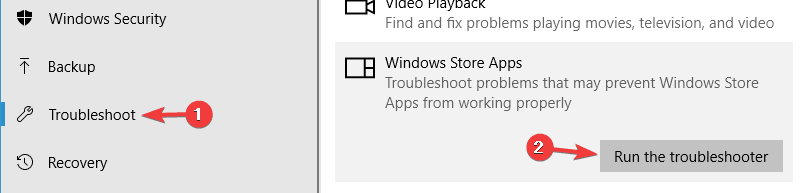
- Agora siga as instruções na tela para concluir a solução de problemas.
Uma vez que a solução de problemas estiver concluída, verifique se o erro da Loja do Windows 0x80d0000a foi resolvido.
3. Renomeie a pasta de Cache
Se você está tendo um problema com o erro da Loja do Windows 0x80d0000a, pode ser que consiga corrigir isso renomeando a pasta de Cache. Às vezes, seu cache pode ficar corrompido, mas ao renomear essa pasta, você forçará a Loja do Windows a recriar o cache. Para renomear a pasta de Cache, primeiro você precisa fazer o seguinte:
- Abra o Gerenciador de Tarefas. Você pode fazer isso pressionando Ctrl + Shift + Esc no seu teclado.
- Quando o Gerenciador de Tarefas abrir, localize as tarefas Loja e Corretor da Loja. Clique com o botão direito em cada tarefa e escolha Finalizar Tarefa no menu.
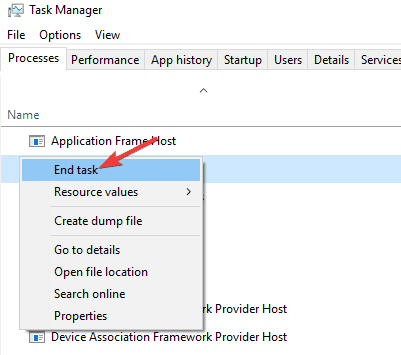
Após finalizar essas duas tarefas, você pode fazer alterações na pasta de Cache. Para fazer isso, basta seguir estes passos:
- Pressione Tecla do Windows + R e digite %localappdata%. Pressione Enter ou clique em OK.
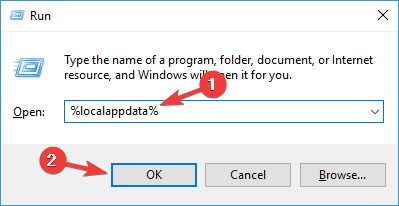
- Navegue até o diretório PackagesMicrosoft.WindowsStore_8wekyb3d8bbweLocalState.
- Dentro da pasta LocalState, você deve ver o diretório Cache. Renomeie o diretório Cache para CacheAntigo.
- Agora crie uma nova pasta no mesmo diretório e nomeie-a Cache.
Após fazer isso, você deve conseguir acessar a Loja do Windows sem quaisquer problemas.
4. Tente usar um software VPN
Se você tiver problemas com a Loja do Windows e o erro 0x80d0000a, o problema pode ser sua conexão com a Internet. Alguns usuários relataram que resolveram esse problema simplesmente usando um software VPN. Caso você não esteja familiarizado, o software VPN é projetado para proteger sua privacidade e lhe dar um novo endereço IP.
Vários usuários relataram que, ao usar uma VPN, conseguiram acessar a Loja do Windows, então você pode querer considerar usar um software VPN no futuro. Há muitos ótimos aplicativos VPN disponíveis, mas um dos melhores é CyberGhost VPN.
5. Realize uma Limpeza de Disco
De acordo com os usuários, às vezes o erro da Loja do Windows 0x80d0000a pode ser causado por arquivos temporários em seu PC. Arquivos temporários podem ficar corrompidos e isso pode levar a esse e muitos outros problemas. No entanto, você pode ser capaz de resolver esse problema simplesmente realizando uma Limpeza de Disco. Para fazer isso, siga estes passos:
- Pressione Tecla do Windows + S e digite limpeza de disco. Selecione Limpeza de Disco na lista de resultados.
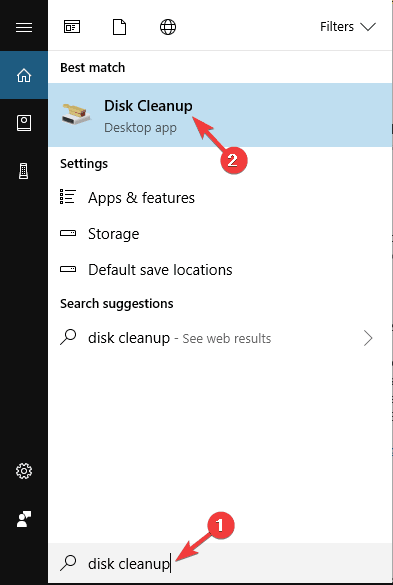
- Selecione seu disco do sistema, por padrão deve ser C, e clique em OK.
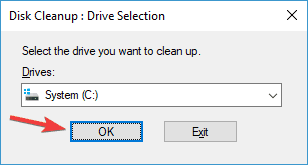
- Selecione todos os itens na lista e clique em OK. Se desejar, você pode selecionar Limpar arquivos de sistema para remover arquivos temporários do sistema.

Após limpar seus arquivos, verifique se o problema foi resolvido. Se você não for fã da Limpeza de Disco e deseja uma ferramenta mais potente para remover arquivos temporários, pode considerar usar CCleaner.
6. Reinstale todos os aplicativos do Windows
Se você tiver problemas com a Loja do Windows e o erro 0x80d0000a, pode ser que consiga corrigir o problema simplesmente executando um único comando do PowerShell. De acordo com os usuários, você pode corrigir o problema simplesmente reinstalando todos os aplicativos do Windows.
Antes de fazer quaisquer alterações, aconselhamos que você crie um ponto de restauração do sistema. PowerShell é uma ferramenta avançada e, às vezes, certos problemas podem ocorrer se você não tiver cuidado, portanto, é sempre uma boa ideia ter um ponto de restauração do sistema pronto.
Para reinstalar os aplicativos do Windows, você precisa fazer o seguinte:
- Pressione Tecla do Windows + S e digite powershell. Agora clique com o botão direito em Windows PowerShell na lista de resultados e escolha Executar como administrador.
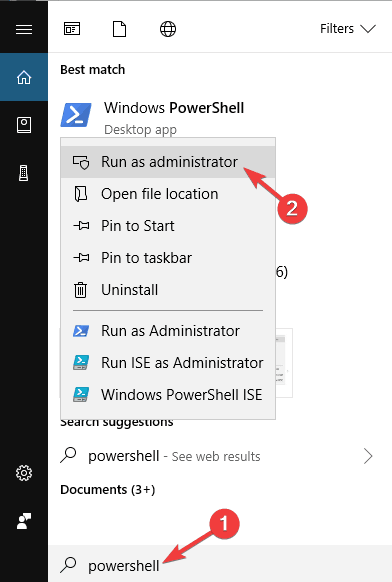
- Quando o PowerShell iniciar, execute o comando Get-AppXPackage | Foreach {Add-AppxPackage -DisableDevelopmentMode -Register “$($_.InstallLocation)AppXManifest.xml .
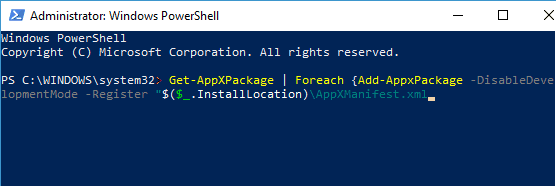
Após executar esse comando, todos os aplicativos do Windows serão reinstalados e o erro da Loja do Windows 0x80d0000a será resolvido.
7. Certifique-se de que seu sistema esteja atualizado
Se você tiver algum problema com a Loja do Windows, pode ser que consiga resolvê-los simplesmente atualizando seu sistema. Certos problemas podem ocorrer que podem interferir na Loja do Windows, mas você deve ser capaz de corrigi-los mantendo seu sistema atualizado.
O Windows 10 instala automaticamente as atualizações ausentes, mas às vezes você pode perder algumas atualizações se houver algum problema com seu sistema. No entanto, você pode sempre verificar manualmente se há atualizações fazendo o seguinte:
- Pressione Tecla do Windows + I para abrir o app de Configurações. Vá para a seção Atualização & Segurança.
- No painel direito, clique no botão Verificar se há atualizações.
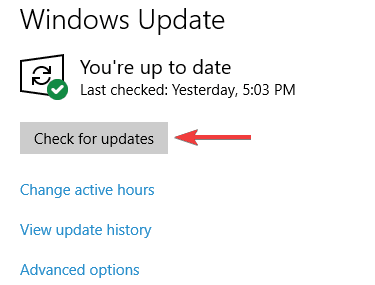
Se houver atualizações disponíveis, o Windows as baixará automaticamente em segundo plano. Assim que as atualizações forem baixadas, o Windows as instalará assim que você reiniciar seu PC. Após atualizar seu sistema, verifique se o problema foi resolvido. Leia mais sobre este tópico
- Como se inscrever e criar uma nova conta do Gmail [Guia fácil]
- Aqui está como corrigir o Missile Command Delta não instalando
8. Crie uma nova conta de usuário
Se você tiver problemas com a Loja do Windows e o erro 0x80d0000a, o problema pode ser sua conta de usuário. Sua conta de usuário pode estar corrompida e, se esse for o caso, a única solução é criar uma nova conta de usuário. Isso é relativamente simples, e você pode fazer isso seguindo estas etapas:
- Abra o app de Configurações e vá para a seção Contas.
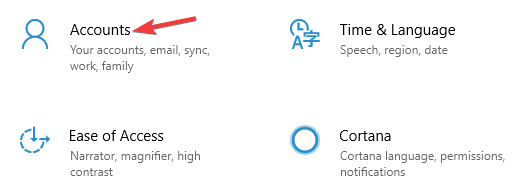
- No painel à esquerda, vá para Família & outras pessoas. No painel direito, clique em Adicionar alguém a este PC.
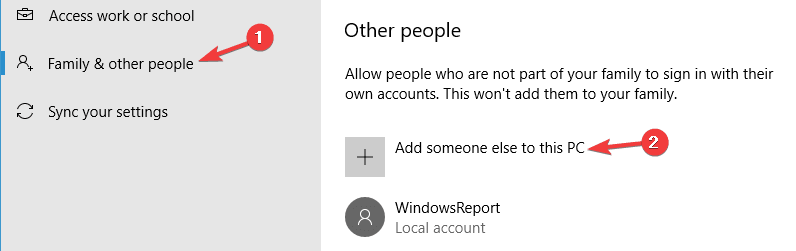
- Selecione Eu não tenho as informações de entrada dessa pessoa.
- Você será solicitado a criar uma nova conta Microsoft. Escolha Adicionar um usuário sem uma conta Microsoft.
- Insira o nome de usuário desejado e clique em Avançar.
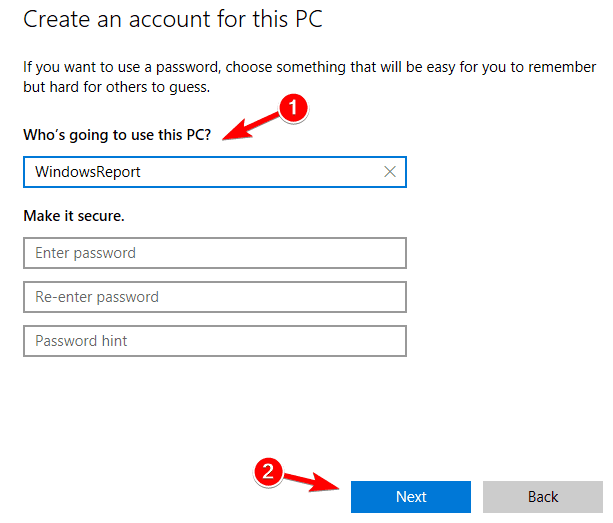
Assim que você criar uma nova conta, mude para ela e verifique se isso resolve seu problema. Se o problema não aparecer na nova conta, você deve mover seus arquivos pessoais para ela e começar a usá-la em vez de sua conta antiga.
Isso é tudo, de acordo com inúmeros relatos de usuários do Windows 10 em todo o mundo, isso deve resolver o problema completamente. Caso o problema permaneça não resolvido, você deve conferir nosso artigo dedicado sobre como corrigir bugs gerais da Loja do Windows para soluções adicionais.
Se você tiver comentários, perguntas ou sugestões sobre o erro da Loja do Windows 0x80d0000a, por favor, nos avise na seção de comentários abaixo.













